Perkant prekes internetu, visada reikia tam tikros mokėjimo formos. Nors daugelis svetainių leidžia naudoti kitas parinktis, pvz., PayPal arba kriptovaliutą, kortelės operacijos yra beveik universalus mokėjimo būdas.
Tačiau jei turite kelias mokėjimo korteles, gali būti sunku prisiminti visą informaciją nesupainiojus nė vienos kortelės. Kad tai būtų lengviau, „Edge“ naršyklė, skirta „Android“, leidžia išsaugoti kortelės informaciją automatinio pildymo funkcijoje. Naudodami automatinį pildymą, jums tereikia vieną kartą peržiūrėti kortelės informaciją, tada galite tiesiog automatiškai užpildyti išsaugotą informaciją.
Kaip pridėti kortelę prie automatinio pildymo
Norėdami pridėti mokėjimo kortelę prie automatinio pildymo funkcijos, turite atidaryti programėlės nustatymus. pirmas žingsnis yra bakstelėti trijų taškų piktogramą apatinės juostos centre.

Norėdami atidaryti nustatymus, viršutiniame dešiniajame iššokančiojo skydelio kampe turite bakstelėti piktogramą „Nustatymai“.

Tada turite paliesti „Automatinis pildymas ir mokėjimai“, kuri bus trečioji parinktis nustatymų viršuje.
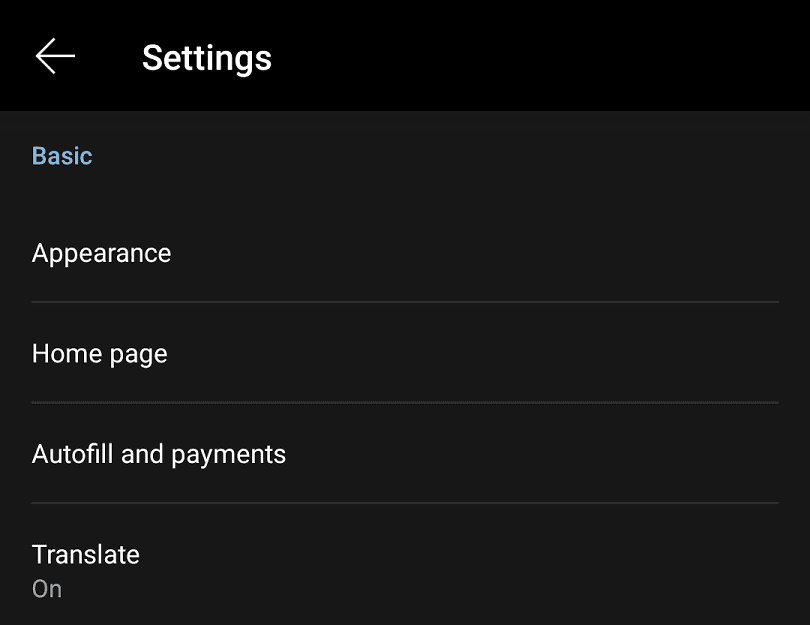
Automatinio pildymo ir mokėjimų puslapyje bakstelėkite „Kortelės“, kad patektumėte į išsaugotų kortelių sąrašą.
Patarimas: įsitikinkite, kad šiame puslapyje įgalinta parinktis „Automatinio pildymo formos“, kad automatinis pildymas veiktų.

Čia pamatysite išsaugotų kortelių sąrašą. Norėdami pridėti naują kortelę, bakstelėkite mėlyną pliuso ženklo piktogramą, pažymėtą „Pridėti kortelę“.
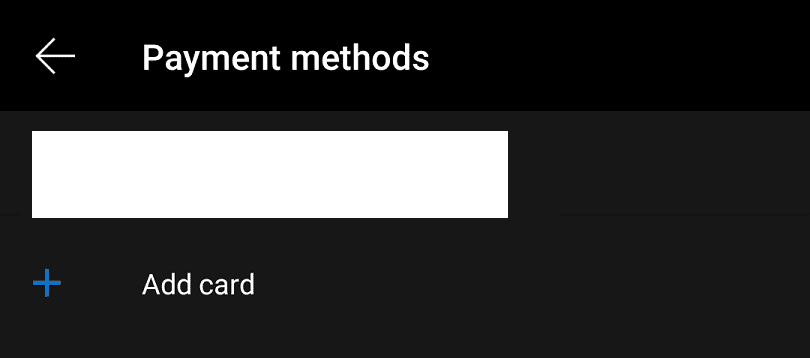
Dabar reikia įvesti savo mokėjimo kortelės duomenis, įskaitant vardą ant kortelės, kortelės numerį, galiojimo datą.
Patarimas: saugumo sumetimais CVV kodas, esantis užpakalinėje kortelės pusėje, naudojamas atliekant operacijas internetu, neišsaugomas. Turėsite atsiminti, kuris CVV yra su kuria kortele. Tai neleidžia visiems, turintiems prieigą prie jūsų naršyklės, turėti visos informacijos, reikalingos pirkimui.
Be to, galite konfigūruoti mokėjimo kortelę taip, kad adresas būtų išsaugotas ir automatinio pildymo nustatymuose, kad būtų nurodytas kaip atsiskaitymo adresas.
Patikrinę, kad kortelės duomenys yra teisingi, bakstelėkite „Išsaugoti“.
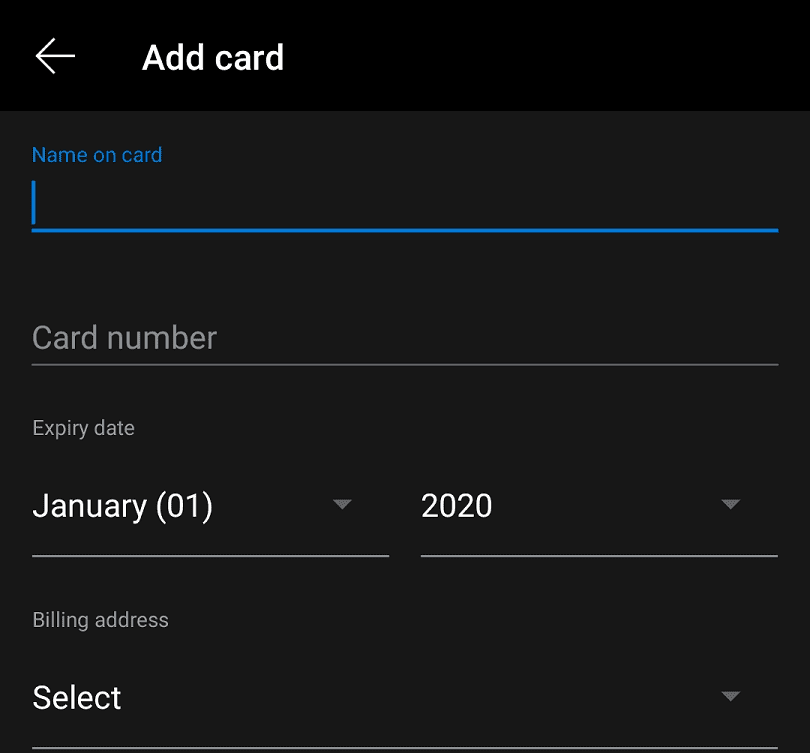
Patarimas: išsaugotą kortelę galite pašalinti paliesdami ją išsaugotų kortelių sąraše, tada viršutiniame dešiniajame kampe paliesdami šiukšliadėžės piktogramą.